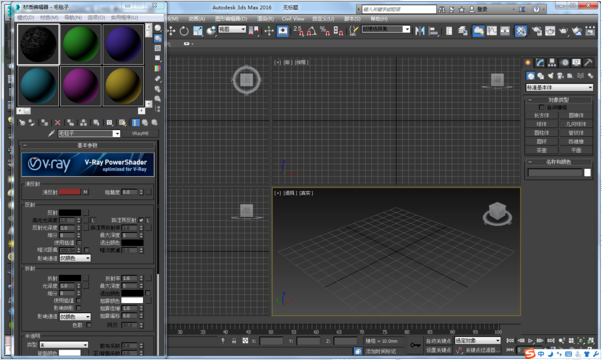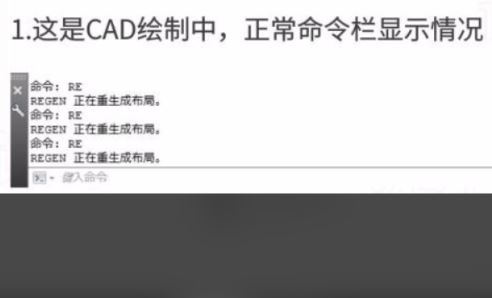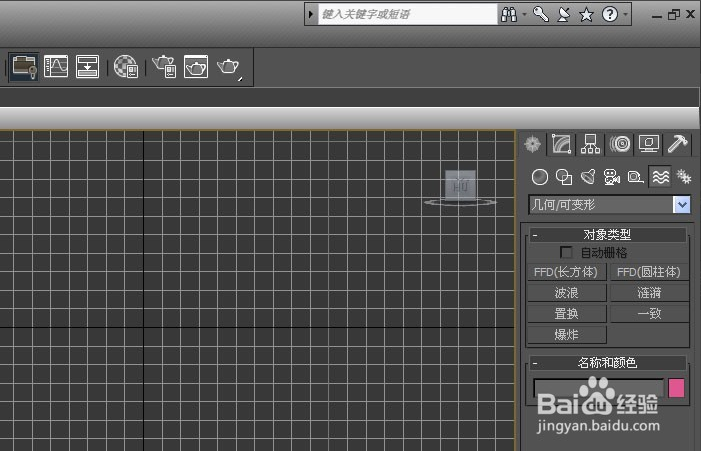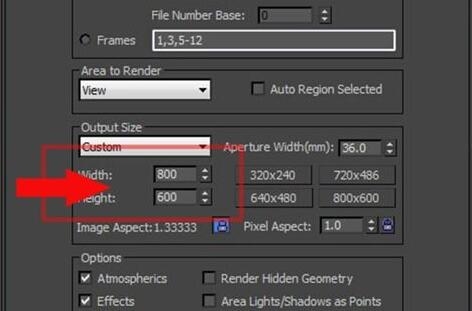3dmax里制作物体地板倒影的详细操作步骤(3dmax地板倒影怎么做)优质
3dmax地板倒影怎么做?有些时候。即使我们按照教程做出了带有地砖反射的大理石材质。也无法让在上面的物体产生地板倒影。究竟要怎样才能做出图例的地板反射影子的效果呢?来一起和云渲染农场看看3dmax里制作物体地板倒影的详细操作步骤吧!
3dmax里制作物体地板倒影的详细操作
步骤一。打开材质编辑器。选择建筑材质。本例中以反光木地板为例。

步骤二。漫反射贴图选择位图后。加载一张地板贴图。模板选择油漆光泽的木材。如果是其他地板材质的话。不要把反射值设置为1就好。

反射的颜色值代表反射强度。越白表示反射的地板倒影效果越强。要得到镜面反射的话。refi.glossiness默认为1就可以;如果是模糊反射。就把这个值适当调小。
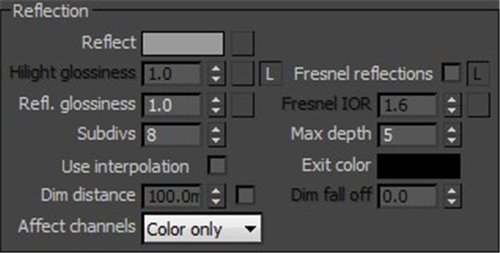
步骤三。创建一个茶壶摆放到地板上。在UVW贴图之中调整材质平铺次数。尽量让3dmax地板看起来更为真实一点。

步骤四。给反射通道加一个光线跟踪材质后。在透视图中按Shift+Q渲染。查看地板倒影的反射效果。

以上就是3dmax地板倒影的制作方法了。除了这种方法之外。还可以在效果图渲染出来之后。在Photoshop之中给物品添加地板倒影。这样会减少反射影子带来的更高的配置要求。各位可以根据自己的实际需求来选择制作地板倒影的方法哦!
更多精选教程文章推荐
以上是由资深渲染大师 小渲 整理编辑的,如果觉得对你有帮助,可以收藏或分享给身边的人
本文标题:3dmax里制作物体地板倒影的详细操作步骤(3dmax地板倒影怎么做)
本文地址:http://www.hszkedu.com/28706.html ,转载请注明来源:云渲染教程网
友情提示:本站内容均为网友发布,并不代表本站立场,如果本站的信息无意侵犯了您的版权,请联系我们及时处理,分享目的仅供大家学习与参考,不代表云渲染农场的立场!
本文地址:http://www.hszkedu.com/28706.html ,转载请注明来源:云渲染教程网
友情提示:本站内容均为网友发布,并不代表本站立场,如果本站的信息无意侵犯了您的版权,请联系我们及时处理,分享目的仅供大家学习与参考,不代表云渲染农场的立场!